Comment définir Microsoft Edge comme navigateur par défaut sur Android

Définir Microsoft Edge comme navigateur par défaut sur votre téléphone Android signifie que le système d

L'écran Always on Display sur les téléphones OPPO a été mis à niveau avec un certain nombre de fonctionnalités afin que les utilisateurs puissent personnaliser l'écran Always on Display à leur guise. En conséquence, vous pouvez ajouter plus d'informations à suivre, différents effets visuels pour apporter un tout nouveau look à votre téléphone.
Avec des fonctionnalités améliorées pour l'écran Always on Display sur les téléphones OPPO, les utilisateurs disposeront de nombreuses options pour changer l'écran avec les instructions ci-dessous de LuckyTemplates.
Comment installer Always on Display pour les téléphones OPPO
Étape 1:
Tout d'abord, sur le téléphone OPPO, les utilisateurs cliquent sur Paramètres puis sur Paramètres de personnalisation . Ensuite, nous cliquerons sur Écran de veille pour définir l'écran Toujours affiché.


Étape 2:
En passant à la nouvelle interface, les utilisateurs devront activer l'écran d'accueil pour poursuivre la configuration.

Étape 3:
Ensuite, sous l'affichage des éléments de configuration, cliquez sur Options d'affichage . Cliquez ensuite pour sélectionner le mode d'affichage de l'écran de veille, puis cliquez sur le bouton Enregistrer dans le coin inférieur droit de l'écran.
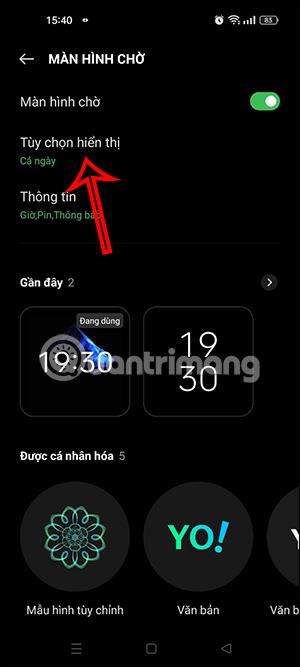
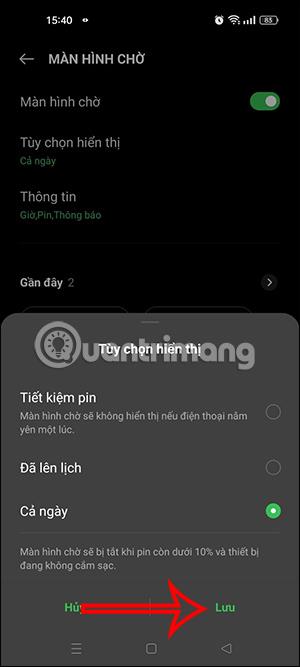
Étape 4:
Revenez à l'interface de l'écran de veille, cliquez sur Informations . Ensuite, nous choisissons les informations qui apparaîtront sur l'écran de veille, notamment l'heure, la date, la batterie et la notification, comme vous le souhaitez.

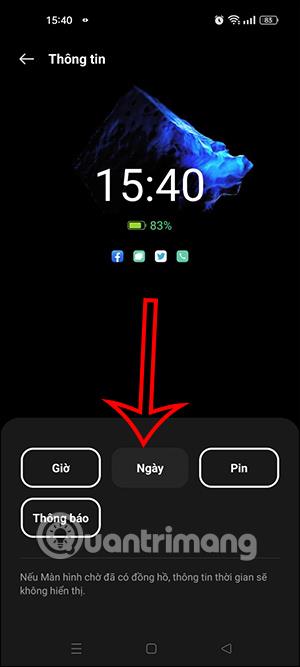
Étape 5 :
Continuez la configuration avec le contenu suivant :
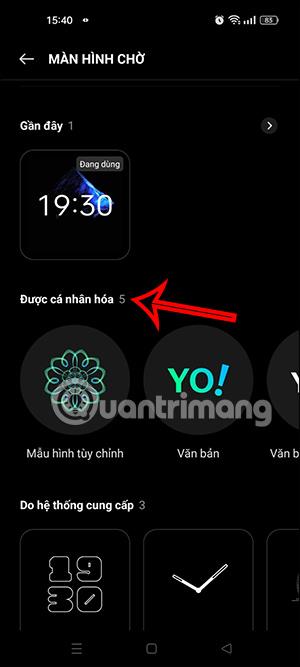

Étape 6 :
Ensuite, faites défiler jusqu'à la section Fourni par le système , sélectionnez le type d'horloge numérique que vous souhaitez afficher . Ensuite, appuyez sur le bouton Appliquer pour installer immédiatement l'écran Always on Display pour votre téléphone OPPO.

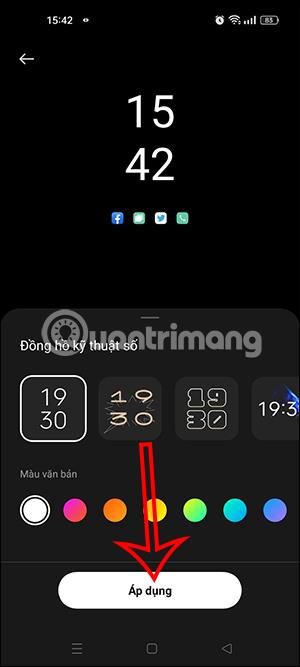
Définir Microsoft Edge comme navigateur par défaut sur votre téléphone Android signifie que le système d
Découvrez comment Google Chrome peut réduire la consommation de la batterie sur Android en suivant ces 4 conseils pratiques.
Découvrez comment activer les fenêtres flottantes sur les téléphones Xiaomi, une fonctionnalité essentielle pour multitasking.
Découvrez comment activer la fonction de remplissage automatique des codes de vérification sur Android pour gagner du temps et améliorer votre expérience utilisateur.
Découvrez comment afficher le calendrier lunaire sur l
Découvrez comment contrôler votre Chromecast avec Google TV depuis votre téléphone pour profiter de vos contenus préférés sans télécommande.
Découvrez le mode Fnatic sur les téléphones OnePlus, une fonctionnalité qui améliore votre expérience de jeu, et apprenez comment l
Découvrez comment masquer les applications sur les téléphones Realme. Ce guide vous permet d
Découvrez les meilleurs widgets d
Découvrez comment modifier les effets de notification sur Xiaomi, y compris les effets lumineux et sonores, pour personnaliser votre expérience utilisateur.








